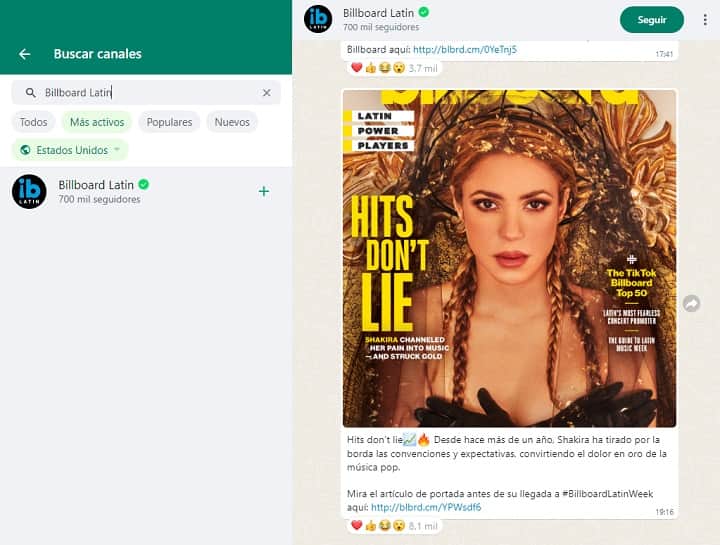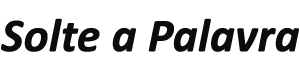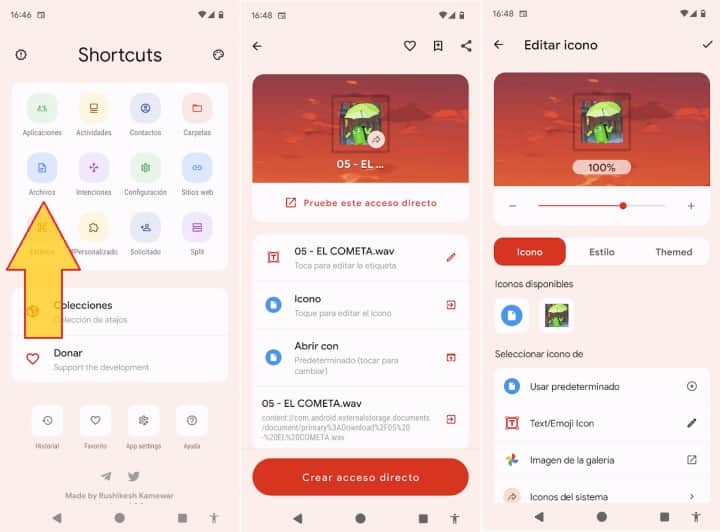
Se você está acostumado a usar um PC no dia a dia, certamente sentirá falta de uma coisa muito importante ao passar a usar o celular: os atalhos. O Android não tem uma opção nativa para adicione arquivos ou pastas à tela iniciale isso é algo que o Google nunca quis implementar oficialmente.
Porque? O motivo provavelmente é a busca por uma interface cada vez mais limpa e minimalista, sem distrações, mas infelizmente isso também impacta na acessibilidade dos conteúdos que salvamos em nosso celular.
Como criar um atalho na tela inicial do Android
O que acontece então se quisermos colocar na tela inicial um atalho para uma pasta ou arquivo que consultamos com frequência? Felizmente, o que o Google não nos oferece nativamente aqui podemos obter instalando um simples aplicativo de terceiros.
A Play Store possui diversas ferramentas para criar atalhos, embora para este tutorial iremos utilizar Criador de atalhos. Sua grande vantagem é que além de gratuito, é compatível com as versões mais recentes do Android, por isso funciona em praticamente qualquer telefone.
Se tivermos um smartphone com uma versão um pouco mais antiga do Android também podemos usar outra ferramenta gratuita chamada Criador de atalhos. Sua avaliação geral é superior à do Shortcut Maker, embora não seja compatível com versões mais recentes do Android.
Crie um atalho para uma pasta
Agora que instalamos nossa ferramenta, seguiremos estes passos simples para criar um atalho para uma pasta específica na memória interna do telefone.
- Abra o aplicativo Shortcut Maker.
- Na tela principal clique em “Pastas”.
- Navegue até a pasta que deseja usar e pressione “Use esta pasta”.
- Então clique “Permitir”Para que o aplicativo possa acessar o conteúdo que queremos gerenciar.
- A seguir, editaremos os detalhes do atalho. A partir daqui podemos alterar o nome, escolher um ícone e até bloquear o acesso através de impressão digital, PIN ou padrão.
- Quando tiver tudo ao seu gosto, clique em “Criar acesso direto”.
- Por fim, clique em “Adicionar à tela inicial”Ou arraste o widget da pasta e coloque-o onde achar melhor na tela inicial.
Objetivo alcançado!
Crie um atalho para um arquivo
Se em vez de uma pasta o que você precisa é criar acesso a um PDF, um MP3, um vídeo, uma foto ou qualquer outro tipo de arquivo, o processo é praticamente o mesmo.
- Abra o aplicativo Shortcut Maker.
- Na tela principal clique em “arquivos”.
- Selecione o arquivo desejado.
- Edite o atalho. Para fazer isso, você pode alterar o nome, modificar o ícone ou selecionar o aplicativo padrão com o qual o arquivo será aberto. No nosso caso, por exemplo, aproveitamos para modificar o ícone com uma imagem personalizada da nossa galeria de imagens.
- Depois de ter tudo pronto, clique em “Criar acesso direto”.
- Por fim, clique em “Adicionar à tela inicial”Para terminar de criar o atalho.
O bom do Shortcut Maker é que ele não se limita apenas a arquivos e pastas. Também permite criar atalhos para contatos, sites ou até opções de configuração do próprio sistema, entre outras coisas.
Você também pode estar interessado em:
Vejo você na próxima postagem!